opporeno9闹钟铃声怎么总是跟随系统 OPPO reno如何设置闹钟铃声
更新时间:2024-07-01 08:56:20作者:xiaoliu
OPPO Reno 9作为一款功能强大的智能手机,拥有丰富的系统设置和个性化功能,一些用户可能会遇到闹钟铃声无法设置的问题,导致无法按照个人喜好来设置闹钟提醒。在使用OPPO Reno 9的过程中,如何设置闹钟铃声成为了一些用户的困扰。本文将针对这一问题进行探讨,为大家介绍OPPO Reno 9如何设置闹钟铃声,以解决这一困扰。
具体方法:
1.第一步,打开OPPO reno手机解锁进入桌面,点击打开“时钟”选项,
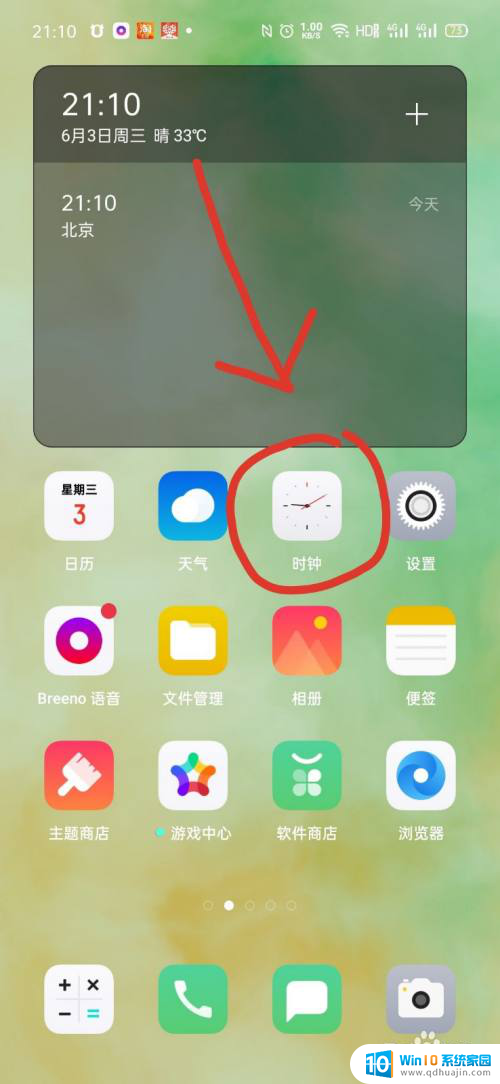
2.第二步,进入时钟界面后,点击打开右上角的加号。
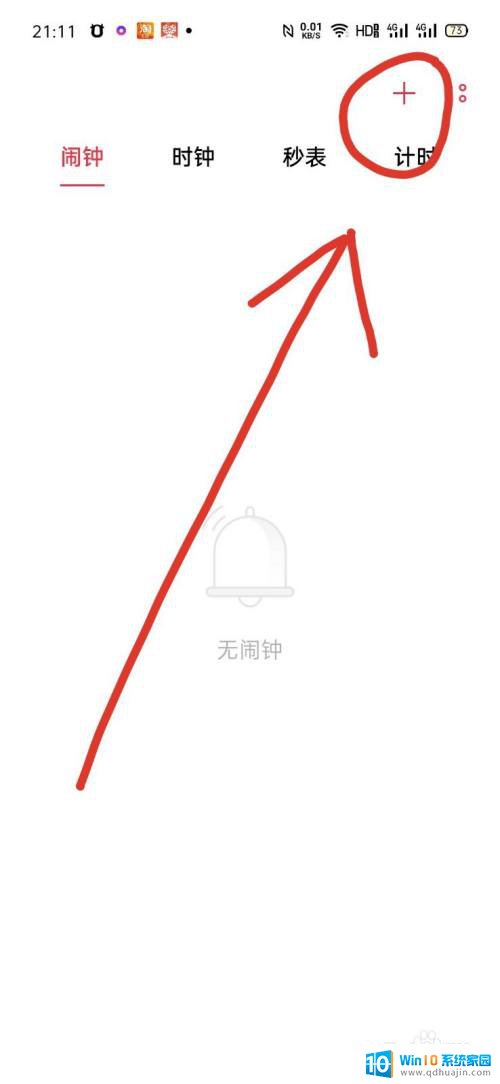
3.第三步,点击右上角的加号就进入设置闹钟的界面了。然后点击下面的“更多设置”选项,
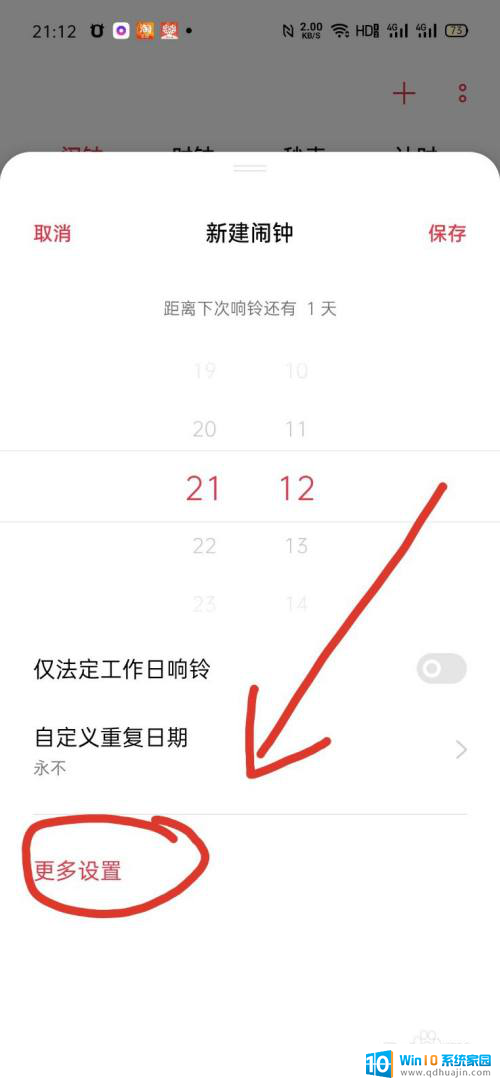
4.第四步,点击更多设置选项后。会弹出下拉菜单,就多出标签、铃声、震动、稍后提醒,四个选项,我们点击“铃声”选项。
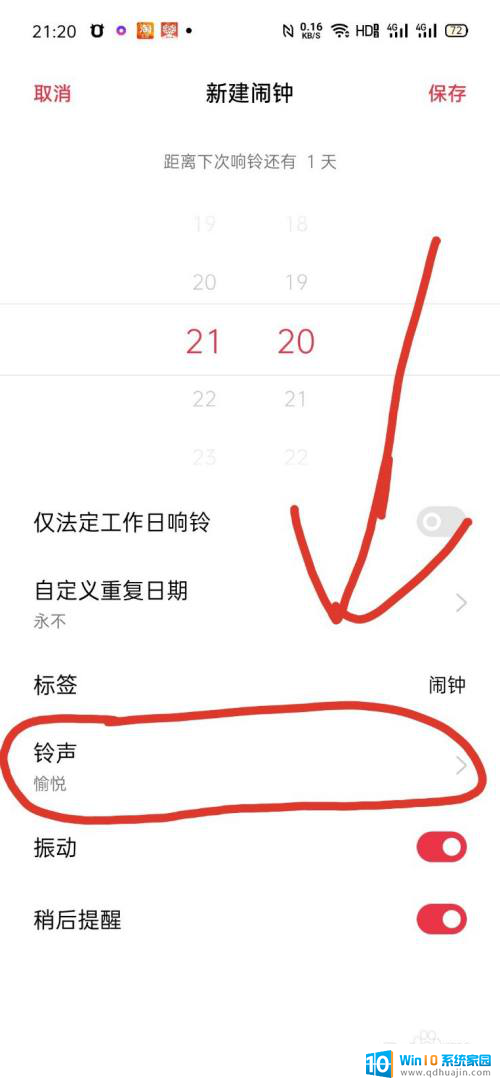
5.第五步,点击“铃声”选项后。会进入“铃声”设置界面,有自定义、动态闹钟、系统铃声三个选项可以选择,可以根据自己的爱好选择适合自己的铃声。
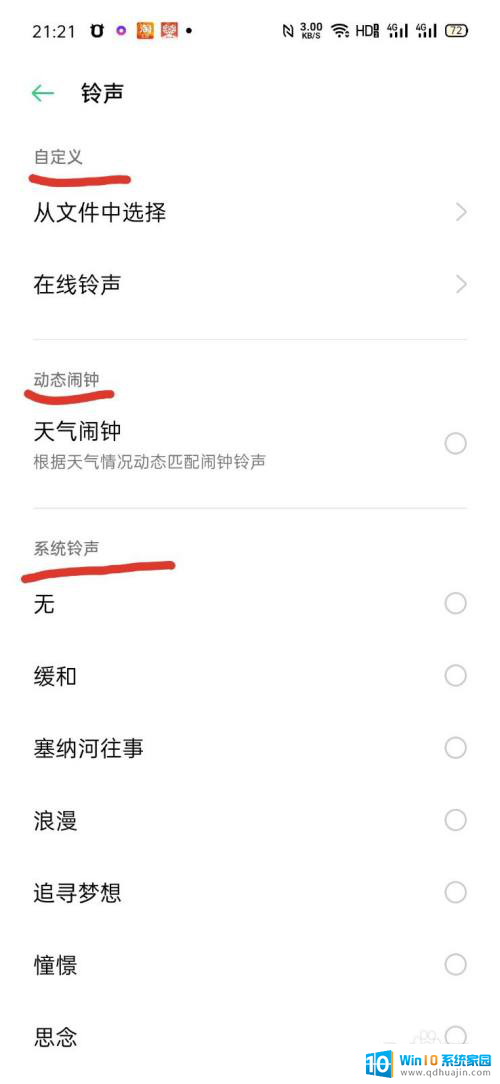
6.第六步,选择好自己喜欢的铃声后,点击有上角的“保存”选项,就设置成功了。怎么样,是不是非常简单哈。
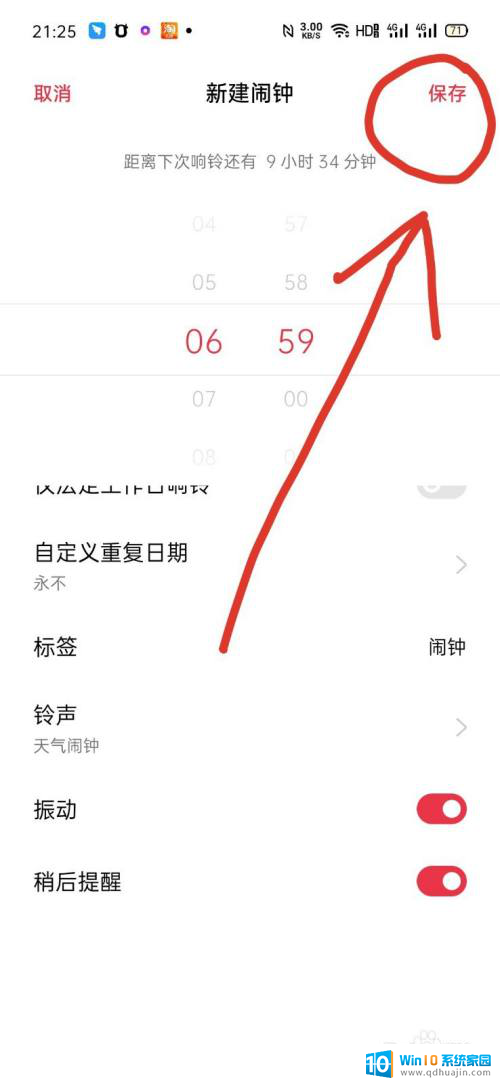
以上就是关于opporeno9闹钟铃声怎么总是跟随系统的全部内容,有出现相同情况的用户可以按照以上方法解决。





